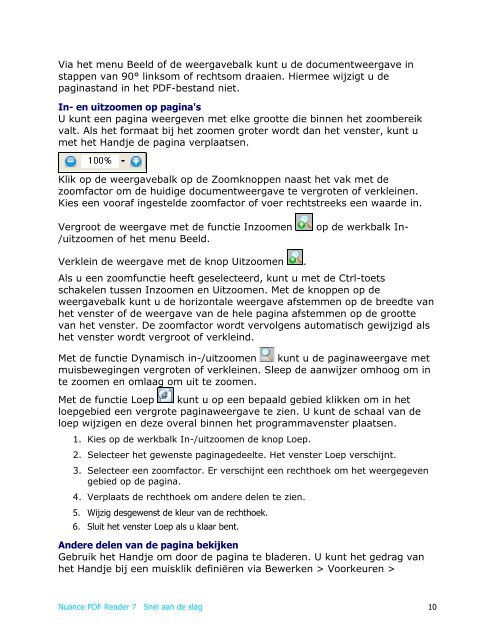Snel aan de slag - Nuance
Snel aan de slag - Nuance
Snel aan de slag - Nuance
Create successful ePaper yourself
Turn your PDF publications into a flip-book with our unique Google optimized e-Paper software.
Via het menu Beeld of <strong>de</strong> weergavebalk kunt u <strong>de</strong> documentweergave in<br />
stappen van 90° linksom of rechtsom draaien. Hiermee wijzigt u <strong>de</strong><br />
paginastand in het PDF-bestand niet.<br />
In - en uitzoomen op pagina's<br />
U kunt een pagina weergeven met elke grootte die binnen het zoombereik<br />
valt. Als het formaat bij het zoomen groter wordt dan het venster, kunt u<br />
met het Handje <strong>de</strong> pagina verplaatsen.<br />
Klik op <strong>de</strong> weergavebalk op <strong>de</strong> Zoomknoppen naast het vak met <strong>de</strong><br />
zoomfactor om <strong>de</strong> huidige documentweergave te vergroten of verkleinen.<br />
Kies een vooraf ingestel<strong>de</strong> zoomfactor of voer rechtstreeks een waar<strong>de</strong> in.<br />
Vergroot <strong>de</strong> weergave met <strong>de</strong> functie Inzoomen op <strong>de</strong> werkbalk In-<br />
/uitzoomen of het menu Beeld.<br />
Verklein <strong>de</strong> weergave met <strong>de</strong> knop Uitzoomen .<br />
Als u een zoomfunctie heeft geselecteerd, kunt u met <strong>de</strong> Ctrl-toets<br />
schakelen tussen Inzoomen en Uitzoomen. Met <strong>de</strong> knoppen op <strong>de</strong><br />
weergavebalk kunt u <strong>de</strong> horizontale weergave afstemmen op <strong>de</strong> breedte van<br />
het venster of <strong>de</strong> weergave van <strong>de</strong> hele pagina afstemmen op <strong>de</strong> grootte<br />
van het venster. De zoomfactor wordt vervolgens automatisch gewijzigd als<br />
het venster wordt vergroot of verkleind.<br />
Met <strong>de</strong> functie Dynamisch in-/uitzoomen kunt u <strong>de</strong> paginaweergave met<br />
muisbewegingen vergroten of verkleinen. Sleep <strong>de</strong> <strong>aan</strong>wijzer omhoog om in<br />
te zoomen en omlaag om uit te zoomen.<br />
Met <strong>de</strong> functie Loep kunt u op een bepaald gebied klikken om in het<br />
loepgebied een vergrote paginaweergave te zien. U kunt <strong>de</strong> schaal van <strong>de</strong><br />
loep wijzigen en <strong>de</strong>ze overal binnen het programmavenster plaatsen.<br />
1. Kies op <strong>de</strong> werkbalk In-/uitzoomen <strong>de</strong> knop Loep.<br />
2. Selecteer het gewenste paginage<strong>de</strong>elte. Het venster Loep verschijnt.<br />
3. Selecteer een zoomfactor. Er verschijnt een rechthoek om het weergegeven<br />
gebied op <strong>de</strong> pagina.<br />
4.<br />
5.<br />
Verplaats <strong>de</strong> rechthoek om an<strong>de</strong>re <strong>de</strong>len te zien.<br />
Wijzig <strong>de</strong>sgewenst <strong>de</strong> kleur van <strong>de</strong> rechthoek.<br />
6. Sluit het venster Loep als u klaar bent.<br />
An<strong>de</strong>re <strong>de</strong>len van <strong>de</strong> pagina bekijken<br />
Gebruik het Handje om door <strong>de</strong> pagina te bla<strong>de</strong>ren. U kunt het gedrag van<br />
het Handje bij een muisklik <strong>de</strong>finiëren via Bewerken > Voorkeuren ><br />
<strong>Nuance</strong> PDF Rea<strong>de</strong>r 7 <strong>Snel</strong> <strong>aan</strong> <strong>de</strong> <strong>slag</strong> 10